Зміст
Під час роботи в Excel часто виникає потреба в підрахунку загального часу. Наприклад, можна оцінити загальний час, необхідний для виконання певного проекту, за списком тривалості різних завдань цього проекту. Аналогічно можна розрахувати заробітну плату співробітників, підрахувавши загальний час роботи. . Крім того, ви можете відняти значення часу, щоб отримати години між ними. У цій статті я розгляну кілька простих формул і функцій Excel для обчислення загальної кількості годин.
Завантажити Практичний посібник
Ви можете завантажити робочий зошит, який ми використовували для підготовки цієї статті.
Розрахувати загальну кількість годин.xlsxВажливість форматування комірок при підрахунку годин в Excel
Excel зберігає дати і час у вигляді чисел у комірках. Ціле число представляє день, а десяткова частина числа - частину дня. Наприклад, в Excel, 1 представляє 1 січня 1900 року Як вже було сказано раніше, 1.5 представляє 1 січня 1900, 12:00 в Excel.
Отже, для зручності розрахунків та представлення даних нам необхідно змінити формат комірок в Excel. Зміна формату комірок не змінює значення, натомість змінюється спосіб представлення даних. Якщо ви хочете змінити формат комірок, виконайте наведені нижче дії:
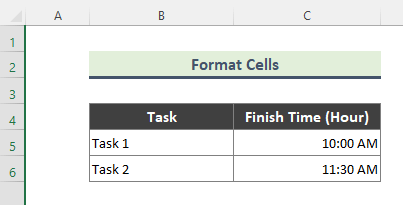
Сходинки:
- Спочатку виділіть комірку і клацніть по ній правою кнопкою миші. Далі натисніть на кнопку Формат комірок можливість притягнути до кримінальної відповідальності Формат комірок Крім того, після виділення комірки можна натиснути клавішу ' Ctrl + 1 ' з клавіатури, щоб отримати діалогове вікно. Я вибрав Комірка C5 і Комірка С6 .
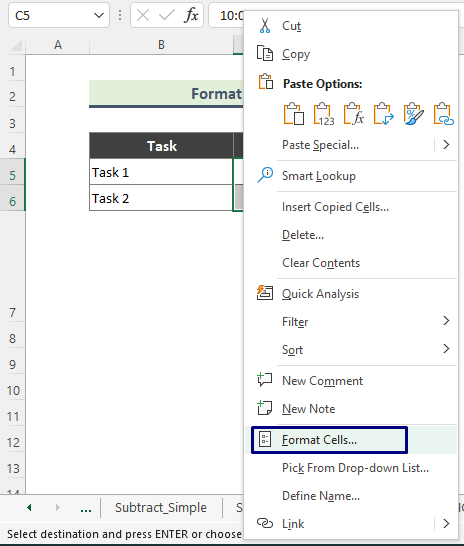
- Як наслідок, на сьогоднішній день в Україні діє Формат комірок з'явиться діалогове вікно.
- Тепер перейдіть до Кількість і виберіть вкладку Час від Категорія Після цього виберіть бажаний формат зі списку Тип і натисніть ГАРАЗД. .
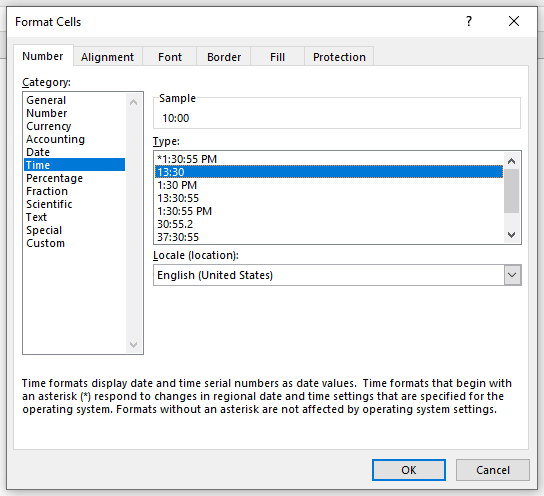
- У підсумку отримуємо наступний результат.
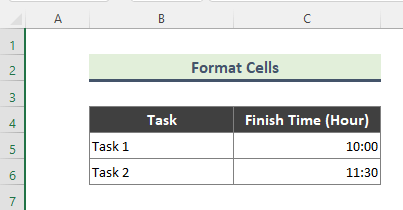
- Аналогічно можна налаштувати формат комірок, для цього виділіть комірку і натисніть кнопку 'Ctrl + 1 ", щоб довести до відома Формат комірок Далі виберіть Нестандартні від Кількість Далі введіть/виберіть потрібний формат і натисніть ГАРАЗД. .
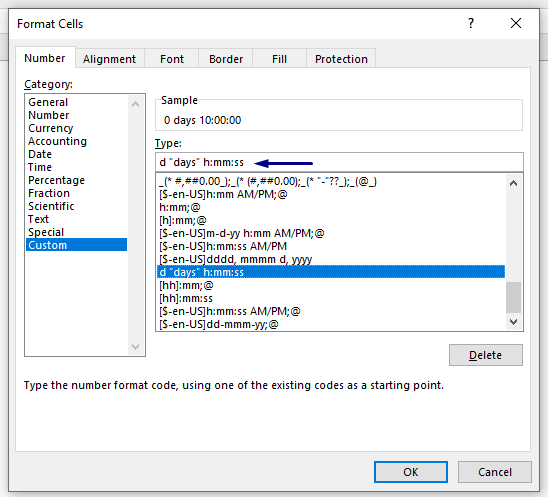
- Як наслідок, ви отримаєте результат, подібний до наведеного нижче.
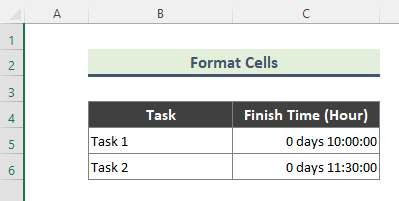
9 способів підрахунку загальної кількості годин в Excel
1. додайте значення часу, щоб знайти загальну кількість годин в Excel
У цьому методі ми будемо додавати значення часу за допомогою простої формули. Наприклад, у нас є список тривалості декількох завдань.
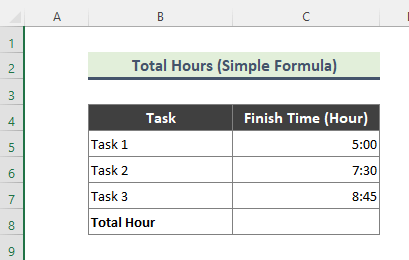
Тепер ми просто підсумуємо клітинки з різною тривалістю.
Сходинки:
- Спочатку введіть наступну формулу Комірка С8 .
=C5+C6+C7 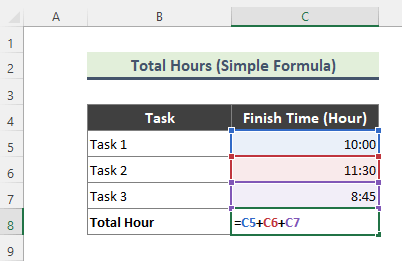
- Відповідно, загальна кількість годин буде наступною.
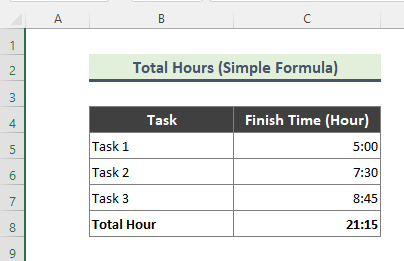
⏩ Зауважте:
Якщо сума годин буде більшою за 24 години, то вищезгадана формула покаже результат, який не є тим, на який ми розраховували.
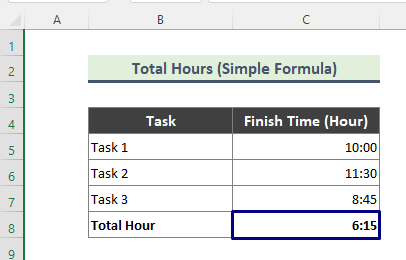
У таких випадках необхідно змінити формат комірки, в якій відображається загальна кількість годин.
➤ Для зміни формату комірки натисніть на відповідну комірку і натисніть ' Ctrl + 1 щоб отримати Формат комірок діалогове вікно.
Далі перейдіть на сторінку Кількість вкладка, виберіть Нестандартний від Категорія Тепер, в списку Тип яке знаходиться у верхній частині списку форматів, введіть [h]:mm;@ і натисніть ГАРАЗД. .
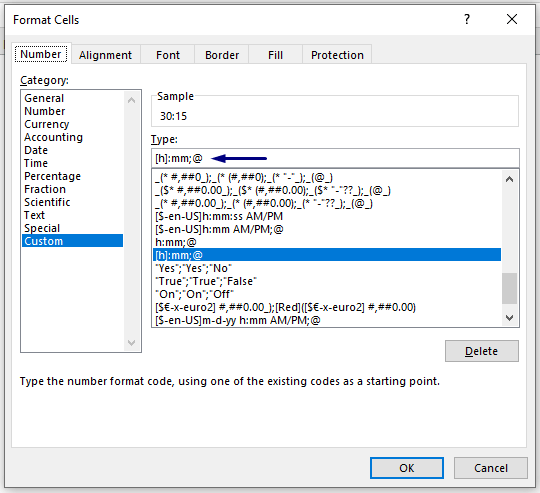
➤ Врешті-решт, ми отримаємо наступний результат.
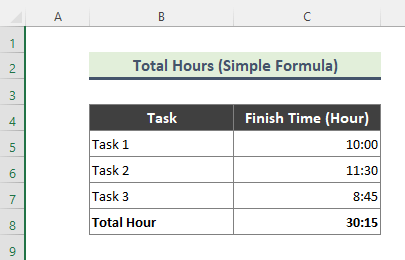
Детальніше: Формула Excel для понаднормових понад 40 годин [з безкоштовним шаблоном]
2. розрахувати загальну кількість годин за допомогою функції SUM в Excel
Раніше в Спосіб 1 ми розрахували загальну кількість годин за простою формулою. Однак тепер ми використаємо функція SUM розрахувати загальну тривалість виконання різних завдань.
Сходинки:
- Введіть наступну формулу Комірка С8 .
=SUM(C5:C7) 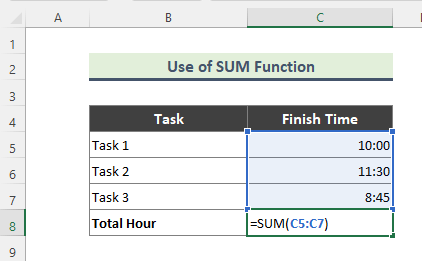
- Тут, в рамках програми "Відкритий світ", відбулася презентація СУМА функція додає всі значення в діапазоні C5:C7 В результаті отримаємо сумарну тривалість всіх завдань.
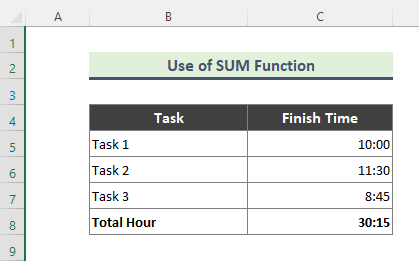
Читати далі: Як розрахувати години та хвилини для розрахунку зарплати в Excel (7 простих способів)
3. відніміть значення часу, щоб розрахувати загальну кількість годин
Іноді нам доводиться розраховувати загальну кількість годин між значеннями часу. Наприклад, у нас є час початку і закінчення декількох завдань. Зараз ми розрахуємо години між кожним з часових діапазонів за допомогою простої формули в Excel.
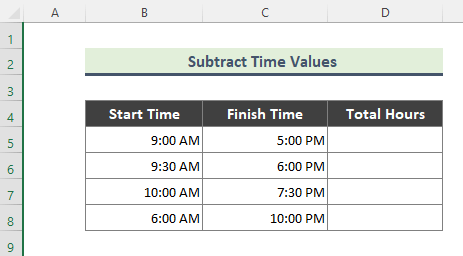
Сходинки:
- Введіть наступну формулу Комірка D5 спочатку.
=C5-B5 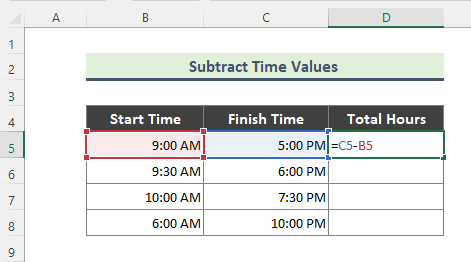
- Як наслідок, ви отримаєте наступний результат. Використовуйте Ручка наповнення ( + ) для копіювання формули в решту комірок.
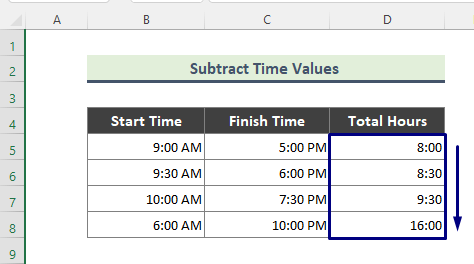
Читайте також: Як порахувати загальну кількість відпрацьованих годин за тиждень в Excel (топ-5 способів)
4. отримати загальну кількість годин, якщо різниця в часі становить більше 24 годин
В Спосіб 2 у нас є розраховано різницю в часі між значеннями часу Але вся різниця була меншою за 24 години. Отже, коли різниця в часі більша за 24 години, ми повинні використовувати іншу формулу для розрахунку загальної різниці в годинах. Оскільки різниця в часі буде більшою за 24 години, в нашому наборі даних час початку та час завершення будуть різними датами.
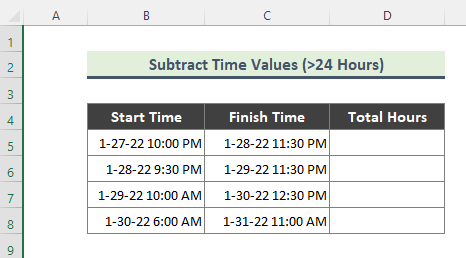
Пам'ятайте, що ми використовували наведений нижче формат комірок для часу старту та фінішу (див. скріншот).
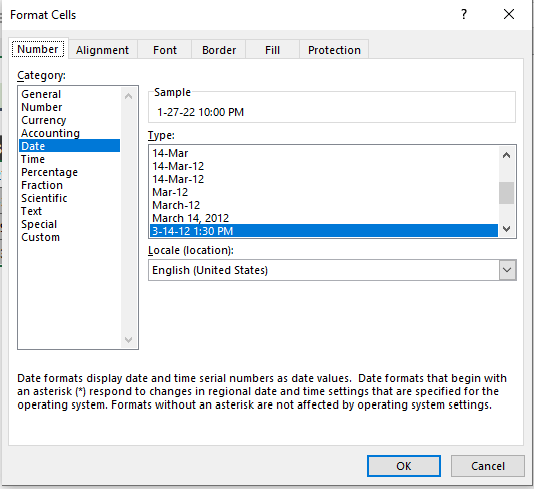
Сходинки:
- Спочатку введіть наступну формулу Комірка D5 .
=(C5-B5)*24 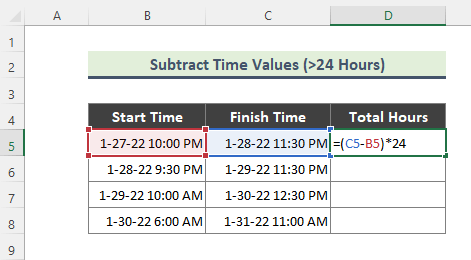
- Хіт Увійдіть і використовуйте Ручка наповнення Врешті-решт, ви отримаєте результат, наведений нижче.
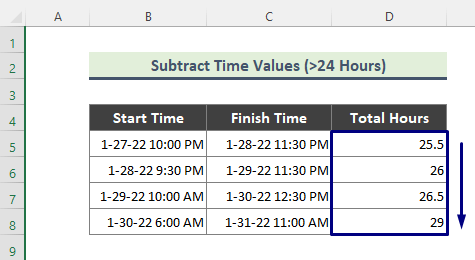
Тут, в рамках програми "Відкритий світ", відбулася презентація Кількість формат стовпця результату має вигляд Генеральний Саме тому ми отримали годинник, як 25.5 , 26 , 26.5 , 29, і т.д. Ви можете змінити Формат комірки Також, якщо ви хочете, щоб години були цілим числом, то функція INT в Excel дуже допомогли б.
Читати далі: Як додати час в Excel понад 24 години (4 способи)
Схожі читання
- Як розрахувати термін виконання замовлення в Excel (4 способи)
- Обчислення різниці між двома датами та часом в Excel
- Як використовувати формат часу в Excel VBA (макрос, UDF та UserForm)
- Обчислення тривалості часу в Excel (7 способів)
5. знайти загальну кількість годин між записами часу за допомогою функції Excel IF
Досі для отримання різниці в часі між значеннями часу ми користувалися простими формулами. Однак, якщо час початку 21:00 один день і час закінчення 5:00 РАНКУ на наступний день проста формула віднімання не спрацює. У таких випадках ми будемо розраховувати загальну різницю в годинах за допомогою функція IF .
Сходинки:
- Спочатку введіть наступну формулу Клітинка D5.
=IF(B5>C5,C5+1,C5)-B5 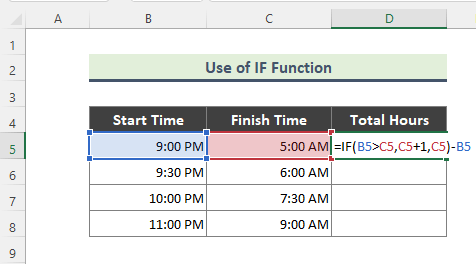
Тут, в рамках програми "Відкритий світ", відбулася презентація ЯКЩО функція перевіряє, чи є час старту більшим за час фінішу. Якщо час фінішу менший за час старту, то формула додає 1 Нарешті, час старту віднімається від результату часу фінішу, в іншому випадку - ні. ЯКЩО формула.
- В результаті ви отримаєте наступний результат.
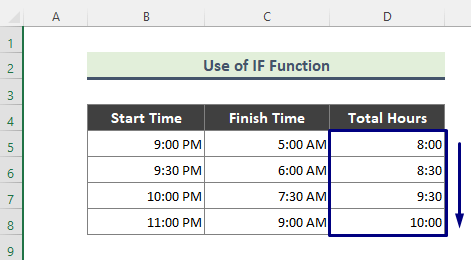
Читати далі: Формула Excel для надурочних понад 8 годин (4 приклади)
6. застосувати функцію Excel MOD для підрахунку загальної кількості годин
Подібно до Спосіб 4 ми можемо використовувати функція МОУ для підрахунку загальної кількості годин, якщо різниця в часі від'ємна. Отже, застосуємо функцію до нашого набору даних.
Сходинки:
- Введіть наступну формулу Комірка D5 спочатку.
=MOD(C5-B5,1) 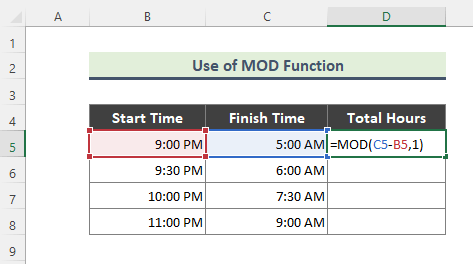
Тут, в рамках програми "Відкритий світ", відбулася презентація МІНОБОРОНИ перевертає від'ємні значення на додатні, і, як правило, ця функція повертає залишок після ділення числа на дільник.
- Нарешті, ви отримаєте загальну різницю в часі в годинах, як показано нижче.
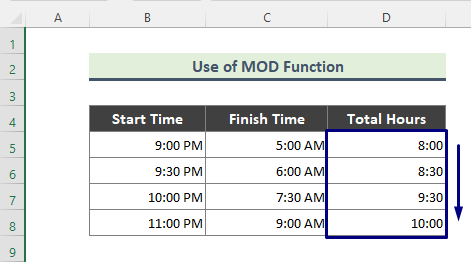
Детальніше: Як додати години до часу в Excel (8 швидких способів)
7. використовуйте текстову функцію для визначення загальної кількості годин в Excel
Тепер ми будемо використовувати функція TEXT розрахувати загальну різницю в часі між часовими значеннями. Отже, ось кроки, які включає в себе цей метод.
Сходинки:
- Спочатку введіть наступну формулу Комірка D5 .
=TEXT(C5-B5,"[hh]:mm") 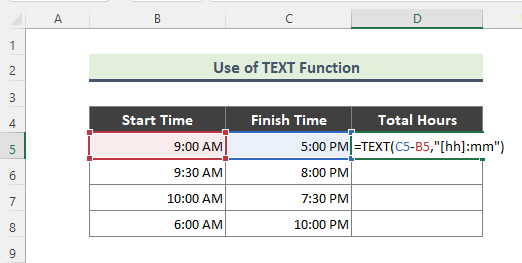
- Як наслідок, маємо результат.
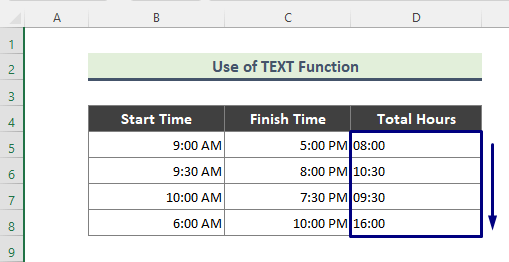
Тут, в рамках програми "Відкритий світ", відбулася презентація ТЕКСТ функція перетворює результат віднімання в hh:mm у форматі.
Читати далі: Обчислення часу між двома датами та часом в Excel без урахування вихідних
8. функція Excel HOUR для отримання загальної кількості годин
Тепер ми будемо використовувати функція HOUR щоб отримати загальну кількість годин між значеннями часу. ГОДИНА функція повертає годину у вигляді числа з діапазону 0 ( 12:00 РАНКУ. ) до 23 ( 23:00 Отже, давайте пройдемося по етапах підрахунку загальної кількості годин.
Сходинки:
- Введіть наведену нижче формулу в Комірка D5 .
=HOUR(C5-B5) 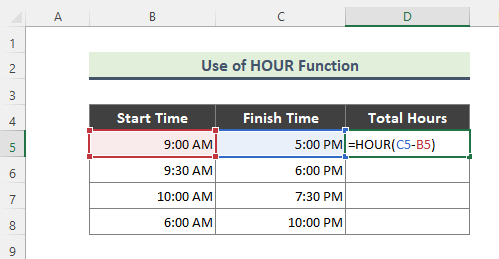
- Як наслідок, отримуємо різницю в часі ( 8 Використовуйте для цього Ручка наповнення ( + ) для копіювання формули в решту комірок.
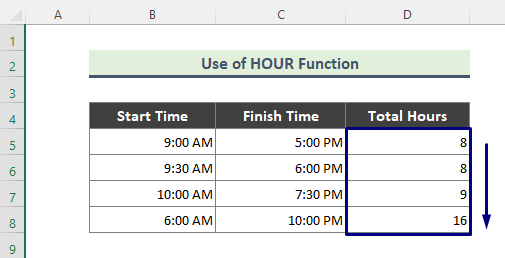
Читати далі: Обчислення часу в Excel між двома моментами після опівночі (3 способи)
9. функція Excel NOW для отримання загальної кількості годин, що минули (певний час до теперішнього моменту)
Ми можемо підрахувати загальну кількість годин, що минули від часу початку до поточного часу, використовуючи функція NOW в Excel.
Сходинки:
- Спочатку введіть наступну формулу Комірка C5 .
=NOW()-B5 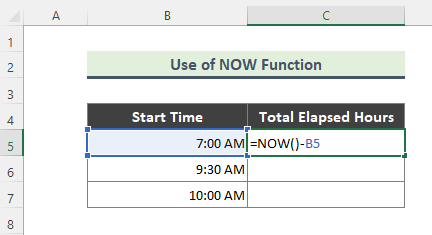
- Згодом маємо результат.
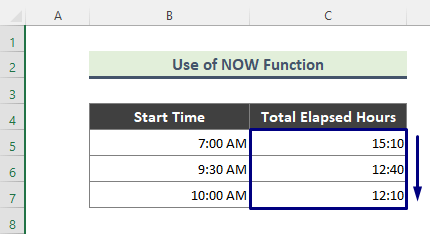
⏩ Зауважте:
Якщо час між початковим і поточним часом більше 24 годин, то потрібно змінити формат отриманої комірки ( d "дні" чч:мм:сс ).
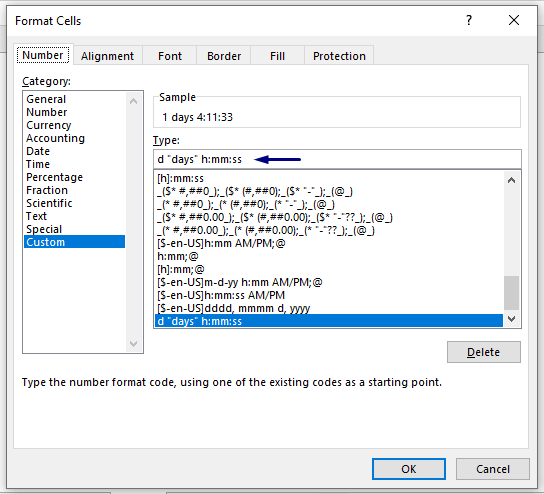
У підсумку ми отримаємо наступний результат.
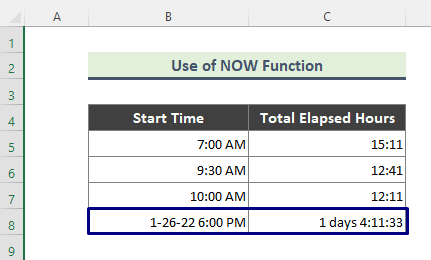
Читати далі: Формула Excel для розрахунку відпрацьованих та надурочних годин [з шаблоном]
Висновок
У наведеній вище статті я спробував детально описати методику. Сподіваюся, що цих методів і пояснень буде достатньо для вирішення Ваших проблем. Будь ласка, повідомте мені, якщо у Вас виникнуть запитання.

